小伙伴们知道Notepad++++怎么设置段落注释吗?今天小编就来讲解Notepad++设置段落注释的方法,感兴趣的快跟小编一起来看看吧,希望能够帮助到大家。
第一步:打开Notepad++,在需要段落注释的地方全选,然后点击左上角的“编辑”。
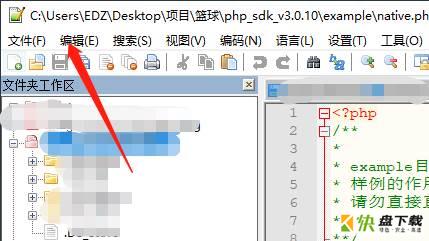
第二步:弹出目录框,点击“注释/取消注释”。
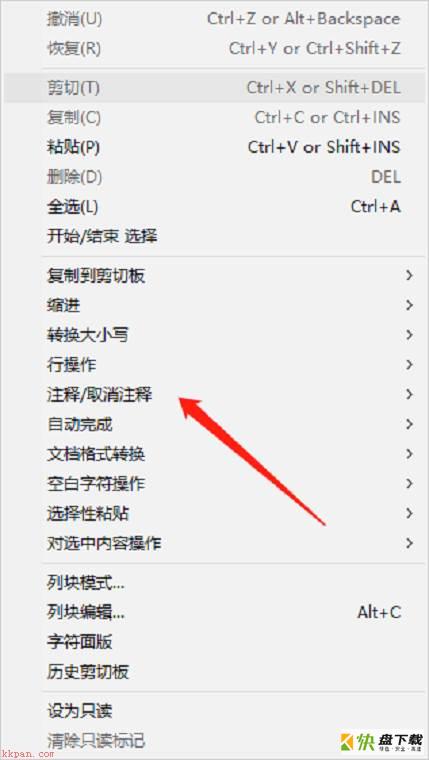
第三步:弹出注释的目录选项,点击“区块注释”,然后需要注释的地方就完成注释了。
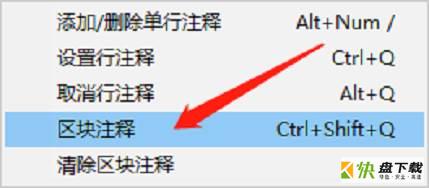
以上就是小编给大家带来的Notepad++怎么设置段落注释的全部内容,希望能够帮助到大家哦。
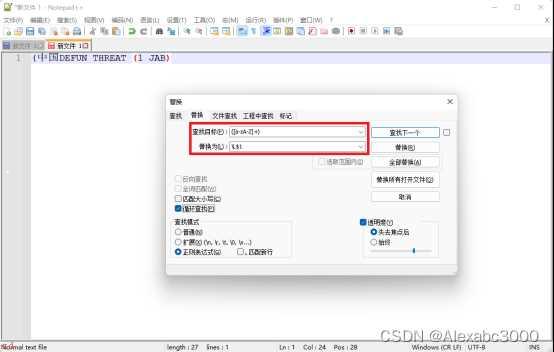
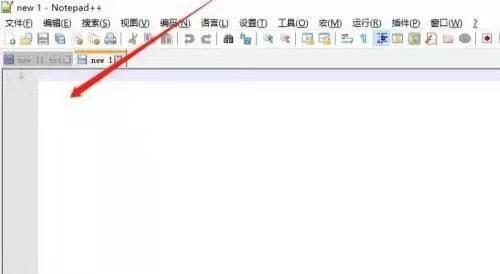
NotePad++怎么保存文件-NotePad++保存文件的方法